아이맥 키보드 설정 변경하기
아이맥이나 맥북을 사용하면서 다른 브랜드의 키보드를 연결할 경우, 종종 키 배열이나 기능키의 작동 방식이 달라 불편함을 느끼는 사용자들이 많습니다. 특히, 윈도우용 키보드를 사용할 때는 애플 키보드와 달리 특별한 설정이 필요합니다. 본 포스트에서는 아이맥에서 윈도우 키보드를 보다 쉽게 사용할 수 있도록 설정하는 방법을 안내드리겠습니다.
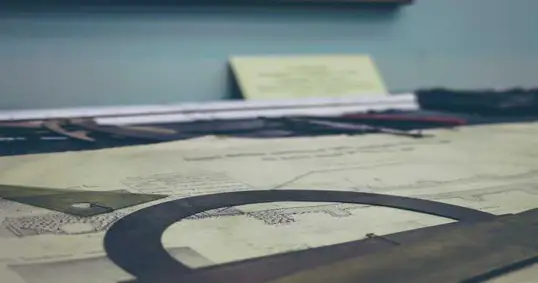
키보드 배열의 차이점 이해하기
애플 키보드와 윈도우 키보드는 배열이 다릅니다. 윈도우키보드에서는 일반적으로 ‘Ctrl’, ‘Windows’, ‘Alt’의 순서로 배열되고, 애플 키보드에서는 ‘Control’, ‘Option’, ‘Command’ 순으로 배열되어 있습니다. 이러한 차이로 인해 사용자들이 혼란을 겪을 수 있습니다. 윈도우 키보드에서 ‘Windows’ 키는 아이맥의 ‘Command’ 키로 작동하게 됩니다.
아이맥에서 키보드 설정 변경 방법
아이맥에서 윈도우 키보드를 애플 키보드처럼 설정하여 효율적으로 사용할 수 있는 방법은 다음과 같습니다.
- 1단계: 아이맥의 시스템 환경설정으로 이동합니다.
- 2단계: ‘키보드’ 옵션을 선택합니다.
- 3단계: ‘단축키’ 탭으로 들어갑니다.
- 4단계: ‘보조 키’ 버튼을 클릭하여 추가 설정 옵션에 접근합니다.
- 5단계: 사용 중인 키보드를 선택한 후, ‘Option’ 키는 ‘Command’로, ‘Command’ 키는 ‘Option’으로 변경합니다.
이 과정을 완료하면, 기존 애플 키보드와 동일한 키 배열로 윈도우 키보드를 사용할 수 있습니다. 이렇게 설정하면 맥 환경에서 키보드 사용의 불편함이 많이 줄어들 것입니다.
유용한 단축키 소개
아이맥에서 유용하게 사용할 수 있는 다양한 단축키를 소개합니다. 이 단축키들은 작업의 효율을 높이는 데 도움을 줄 것입니다.
- Command + C: 선택한 항목을 클립보드에 복사합니다.
- Command + V: 클립보드의 내용을 현재 문서에 붙여넣습니다.
- Command + Z: 이전 작업을 실행 취소합니다.
- Command + A: 모든 항목을 선택합니다.
- Command + F: 문서 내에서 항목을 검색합니다.
- Command + H: 현재 앱의 윈도우를 최소화합니다.
- Command + Q: 현재 앱을 종료합니다.
키보드 단축키 사용법
단축키를 사용할 때는 보조 키를 누른 상태에서 원하는 키를 누르면 됩니다. 예를 들어, ‘Command + C’ 단축키를 사용하려면 먼저 ‘Command’ 키를 누르고, 그 다음 ‘C’ 키를 누릅니다. 이렇게 설정된 단축키를 익히면 맥에서의 작업 효율이 크게 향상될 것입니다.
특별한 키 배열 설정하기
아이맥의 키보드 배열을 더 세밀하게 조정하고 싶은 경우, Karabiner-Elements와 같은 유틸리티를 사용할 수 있습니다. 이 프로그램을 통해 키의 역할을 자유롭게 변경하고 자신만의 키보드 설정을 만들 수 있습니다.
- 1단계: Karabiner-Elements를 다운로드하고 설치합니다.
- 2단계: 프로그램을 실행한 후, ‘Simple Modifications’ 탭으로 들어갑니다.
- 3단계: ‘Add Item’ 버튼을 클릭하여 변경할 키를 추가합니다.
- 4단계: 설정이 완료되면 시스템 환경설정에서 입력 모니터링을 활성화합니다.
이렇게 하면 특정 키를 다른 기능으로 바꿀 수 있어 사용자의 취향에 맞는 키보드 환경을 만들 수 있습니다.
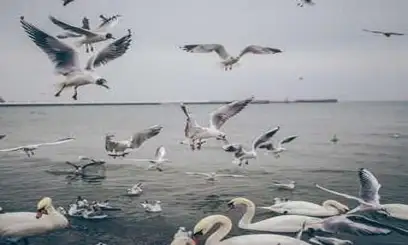
마치며
아이맥에서 윈도우 키보드를 사용할 때 겪는 불편함을 최소화하기 위해 키보드 설정을 바꾸는 방법에 대해 알아보았습니다. 키 배열을 조정하고 유용한 단축키를 활용하여 보다 효율적인 작업 환경을 구축해 보시기 바랍니다. 이러한 간단한 설정 변경으로 작업의 능률을 높일 수 있습니다.
질문 FAQ
아이맥에서 윈도우 키보드를 어떻게 설정하나요?
아이맥의 시스템 환경설정에서 ‘키보드’를 선택하고, ‘단축키’ 탭을 통해 보조 키를 조정하면 윈도우 키보드를 쉽게 사용할 수 있습니다.
애플 키보드와 윈도우 키보드의 배열은 어떤 차이가 있나요?
애플 키보드는 ‘Control’, ‘Option’, ‘Command’ 순으로 배열되며, 윈도우 키보드는 ‘Ctrl’, ‘Windows’, ‘Alt’ 순으로 되어 있어 기능키의 역할이 다르게 작동합니다.
키보드 단축키는 어떻게 활용하나요?
단축키를 사용하려면 보조 키를 누른 상태에서 원하는 키를 누르면 되며, 이렇게 하면 작업이 훨씬 수월해집니다.
Karabiner-Elements는 무엇인가요?
Karabiner-Elements는 키보드의 키 기능을 자유롭게 변경할 수 있는 유틸리티로, 사용자가 선호하는 방식으로 키보드를 설정할 수 있게 도와줍니다.